
Glisser-Déposer (drag & drop) du Contenu sur Android 14, c’est la nouveauté qui va changer la façon dont vous utilisez votre téléphone. Vous vous demandez peut-être ce que c’est et pourquoi c’est utile ?
Simplement, cela permet de déplacer des choses, comme du texte ou des images, d’une application à une autre juste en les glissant avec votre doigt.
Dans cet article, nous allons vous montrer comment cela fonctionne et vous expliquer pourquoi c’est une fonctionnalité super pratique, surtout si vous aimez faire plusieurs choses en même temps sur votre téléphone.
Comprendre le Glisser-Déposer sur Android 14
Vous avez déjà eu envie de simplement prendre un bout de texte ou une image d’une appli et de la balancer direct dans une autre ? Avec la nouvelle mise à jour Android 14, c’est exactement ce que vous pouvez faire grâce à la fonctionnalité Glisser-Déposer.
Alors, on plonge un peu dans les détails pour voir comment ça marche et pourquoi c’est super utile, surtout si vous êtes du genre à jongler entre plusieurs apps.
Qu’est-ce que le Glisser-Déposer ?
Le drag & drop, ou glisser-déposer en bon français, c’est cette petite magie qui vous permet de prendre un élément comme du texte ou une image dans une application et de le faire glisser vers une autre application, sans avoir à copier-coller ou à enregistrer quoi que ce soit.
Imaginez : vous lisez un article super intéressant sur le web et vous voulez partager un extrait avec un pote sur Messenger. Plutôt que de copier le texte, changer d’appli, puis coller, vous pouvez simplement le glisser d’une appli à l’autre. Magique, non ?
Les bénéfices du Glisser-Déposer pour le multitâche
- Simplicité et rapidité : Plus besoin de faire mille manipulations. Vous touchez, vous glissez, c’est envoyé.
- Parfait pour les multitâches : Si vous aimez faire plusieurs choses à la fois, c’est l’outil rêvé. Vous pouvez organiser vos infos super vite entre différentes apps.
- Idéal pour tous les téléphones : Que vous ayez un écran simple ou un téléphone pliable dernier cri, cette fonction est faite pour vous simplifier la vie.
Cela dit, si vous pensez que le Glisser-Déposer est un petit nouveau dans le monde des smartphones, détrompez-vous. Apple avait intégré quelque chose de similaire sur iOS il y a quelques années.
Et Google ? Ils l’ont ajouté à Android depuis la version 13, mais c’était un peu limité, surtout utilisé pour les tâches en écran partagé.
Avec Android 14, ils ont poussé le concept plus loin pour le rendre accessible même sans passer par un mode écran partagé. Donc, peu importe votre appareil, vous pouvez en profiter sans souci.
Comment utiliser le Glisser-Déposer sur Android 14
Maintenant que vous avez une idée de ce que c’est et pourquoi c’est top, voyons comment on peut vraiment mettre le Glisser-Déposer à l’épreuve.
C’est pas sorcier, mais avoir un petit guide ne fait jamais de mal, surtout pour profiter à fond de cette fonctionnalité.
Prérequis et configuration nécessaire
Avant de plonger dans le vif du sujet, vérifions que vous êtes prêt :
- Modèle de téléphone : Assurez-vous que votre smartphone est compatible avec Android 14. Cette fonctionnalité est disponible sur les nouveaux modèles, mais aussi sur certains anciens qui ont été mis à jour.
- Mise à jour Android : Votre téléphone doit tourner sous Android 14. Allez dans les paramètres, puis dans « Système » et « Mise à jour du système » pour vérifier que vous êtes bien à jour.
Guide pas à pas pour le transfert de contenu
Allons-y étape par étape, pour que vous deveniez un pro du glisser-déposer :
1. Ouvrez l’appli source : Commencez par ouvrir l’application d’où vous voulez extraire le contenu. Ça peut être un navigateur web, une appli de notes, peu importe.
2. Sélectionnez le texte ou l’image : Touchez longuement le texte ou l’image que vous voulez déplacer jusqu’à ce qu’il se détache. Vous verrez qu’il suit le mouvement de votre doigt sur l’écran.
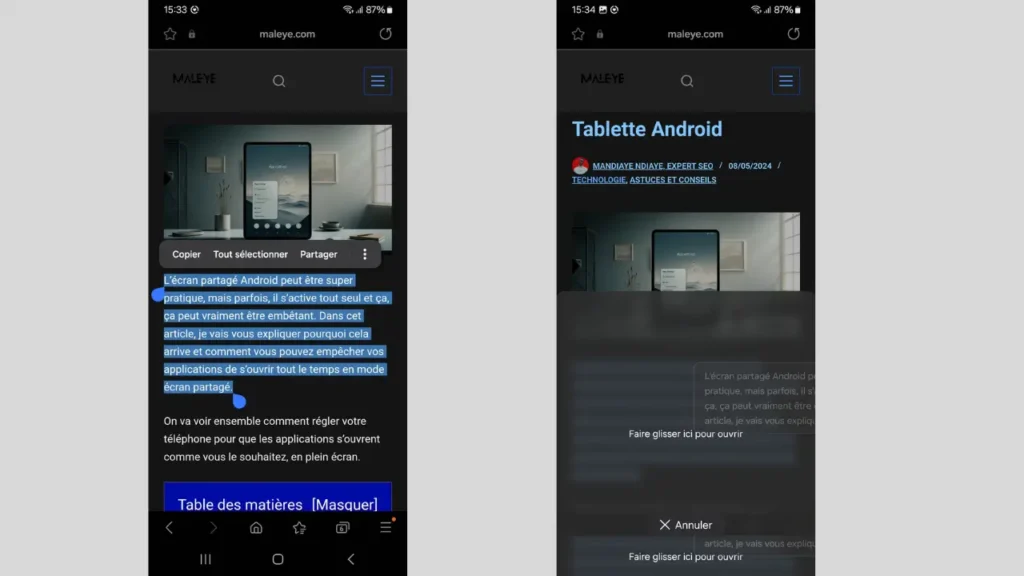
3. Naviguez entre les applications : Sans lâcher le texte ou l’image, utilisez un autre doigt pour ouvrir le menu des applications récentes ou retourner à l’écran d’accueil où vous pouvez ouvrir une autre appli.
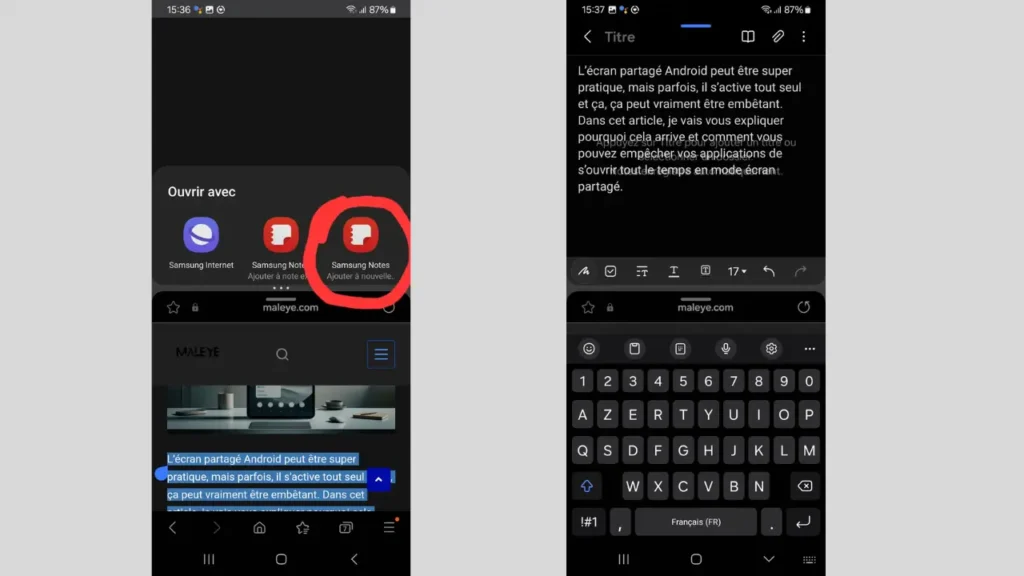
4. Déposez le contenu : Glissez votre contenu dans l’application cible. Placez-le où vous voulez et relâchez. Le texte ou l’image s’insèrera comme par magie à l’endroit désiré.Voici quelques conseils pour que tout se passe bien :
- Soyez rapide et précis : Si vous prenez trop de temps, parfois le contenu peut retourner à son application d’origine.
- Utilisez vos deux mains : Ça peut paraître un peu acrobatique, mais utiliser une main pour tenir et l’autre pour naviguer peut rendre les choses beaucoup plus faciles.
Conseils pour optimiser l’usage de cette fonctionnalité
- Pratiquez : Comme tout, plus vous pratiquez, plus ça devient facile. Prenez le temps de vous habituer au mouvement.
- Personnalisez vos espaces de travail : Si vous utilisez souvent certaines applications ensemble, gardez-les proches sur votre écran d’accueil ou dans votre tiroir d’applications pour les rendre plus accessibles.
Applications pratiques du Drag & Drop sur Android 14
Super, maintenant que vous savez comment utiliser le Glisser-Déposer, parlons de comment cela peut vraiment changer votre quotidien.
Que ce soit pour gérer vos affaires perso ou booster votre productivité au boulot, cette fonction a plein de super atouts.
Scénarios d’utilisation quotidienne
Pour vous donner une idée plus claire, voici quelques situations où le Drag & Drop peut vous faciliter la vie :
- Organiser les notes et infos : Disons que vous faites des recherches pour un projet. Vous pouvez glisser des citations ou des stats importantes directement dans une appli de notes ou un doc Google, sans perdre le fil de vos idées.
- Planifier des événements : Vous organisez une soirée ? Glissez les coordonnées de vos amis ou les infos du resto directement dans votre appli de calendrier.
- Partage rapide d’infos : Trouvé un super resto sur une appli ? Glissez l’adresse dans un message pour l’envoyer à un ami.
Chaque fois que vous transférez des infos d’une appli à l’autre, vous gagnez du temps et vous gardez tout bien organisé. C’est comme avoir un super-pouvoir de gestion dans la poche !
Limitations et solutions alternatives
Bien sûr, rien n’est parfait. Voici quelques petits soucis que vous pourriez rencontrer et comment les contourner :
- Certaines applis ne supportent pas le Glisser-Déposer : Pas toutes les applications sont optimisées pour cette fonction. Si vous trouvez que ça ne marche pas avec une appli, vous pouvez toujours revenir à la bonne vieille méthode du copier-coller.
- Problèmes de sensibilité : Parfois, le texte ou l’image ne veut pas se déposer où vous voulez. Ça demande un peu de doigté. Si ça ne marche pas du premier coup, pas de panique, essayez à nouveau !
En gros, même si le Glisser-Déposer n’est pas encore universel, c’est déjà un outil super utile pour ceux qui veulent être plus efficaces avec leur téléphone.
Nouveautés et améliorations d’Android 14
Maintenant que vous avez une bonne idée de comment utiliser le Glisser-Déposer, jetons un œil à d’autres nouveautés passionnantes d’Android 14 qui pourraient rendre votre expérience encore plus agréable.
Focus sur les autres nouveautés d’Android 14
Android 14 n’est pas juste une question de glisser-déposer. Cette mise à jour apporte aussi des améliorations notables qui méritent qu’on s’y attarde :
- Améliorations de sécurité : Android 14 renforce la sécurité de votre appareil avec des mises à jour plus robustes et discrètes, vous permettant de vous sentir plus en sécurité lorsque vous téléchargez des applications ou naviguez sur le web.
- Optimisation de la batterie : Qui ne veut pas d’une meilleure autonomie de batterie? Android 14 aide votre téléphone à consommer moins d’énergie en améliorant la gestion des applications en arrière-plan.
Ces mises à jour contribuent à une expérience utilisateur plus fluide et plus sécurisée, faisant d’Android 14 une version vraiment intéressante, surtout si vous aimez garder votre technologie à jour.
L’avenir du multitâche sur Android
Et pour l’avenir ? Google ne s’arrête jamais d’innover, et le multitâche sur Android est susceptible de devenir encore plus intuitif :
- Améliorations continues : Google travaille constamment à améliorer ses systèmes pour rendre le multitâche non seulement possible mais aussi plaisant et efficace.
- Intégration avec d’autres appareils : L’avenir pourrait nous réserver des intégrations encore plus poussées entre les téléphones Android, les tablettes, et même les ordinateurs, rendant l’écosystème Android plus connecté.
Android 14 est donc un pas de plus vers un monde où votre téléphone n’est pas juste un outil, mais un véritable assistant personnel qui s’adapte à vos besoins et simplifie votre vie.
Mandiaye Ndiaye ! Expert en Management d'Activité Opérationnelle | Spécialiste SEO & Transformation Digitale | Web Design & Contenu Optimisé IA |






